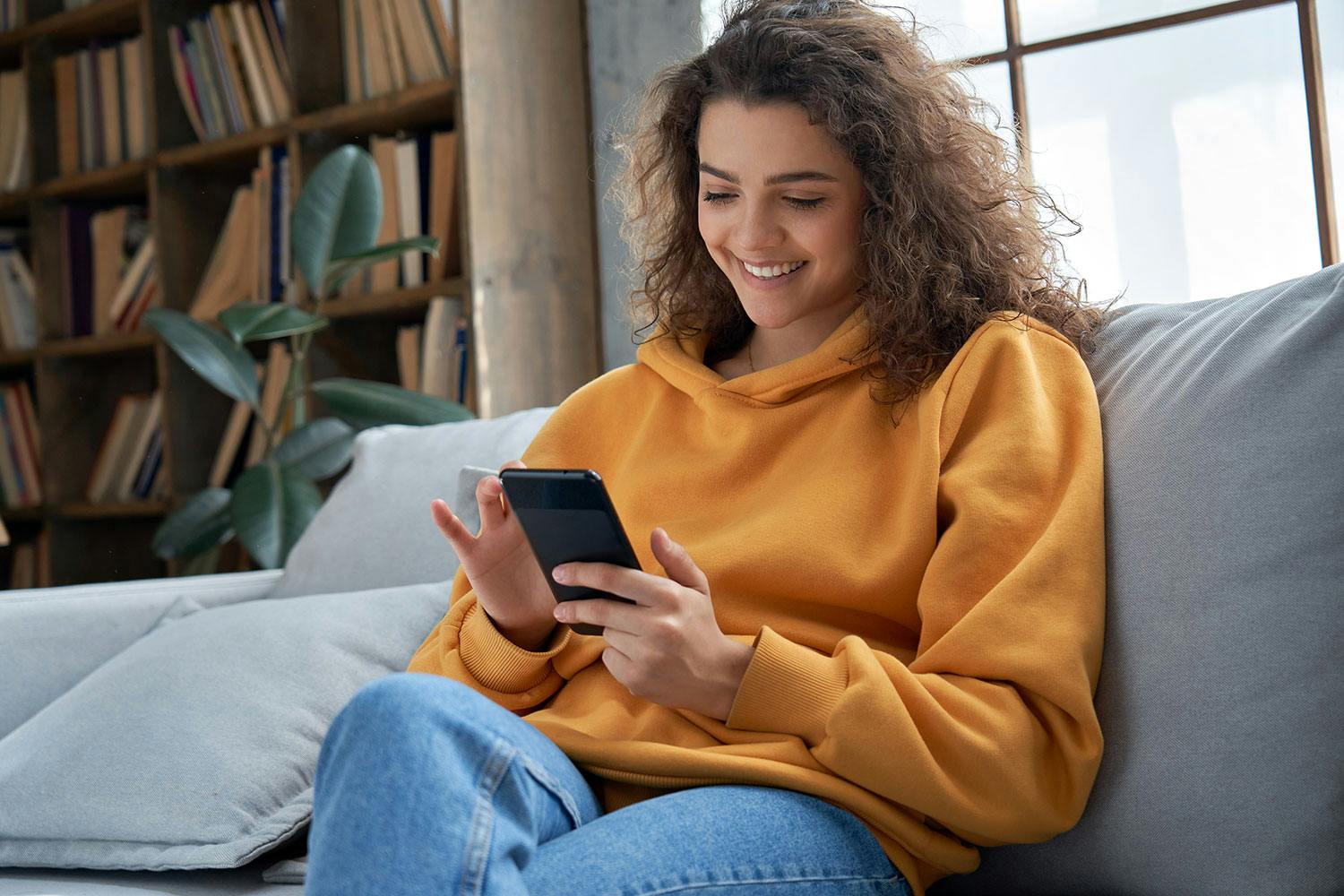Alla foton som du tar eller sparar på din iPhone lagras i appen Bilder där du kan se dem, redigera dem och mycket mer. Men appen Bilder har många fler funktioner som bland annat gör det enkelt att sortera bilderna och söka bland dem.
Här hjälper vi dig att använda några funktioner i appen som du kanske inte hade upptäckt än.
Så skapar du album i Bilder på iPhone
Du kan samla markerade bilder och filmklipp i mappar, som här kallas album, så att du enkelt kan komma åt bilder från exempelvis en resa eller en viss händelse. Bilderna visas fortfarande i kronologisk ordning på kamerarullen, men du kan även se dem genom att helt enkelt öppna albumet.
För att skapa ett album och spara bilder i det trycker du först på Välj ovanför kamerarullen, och så markerar du bilderna som ska ligga i albumet. Klicka sedan på cirkeln med tre små prickar nedtill, och välj Lägg till i album. Nu kan du trycka på plusset för att skapa ett nytt album eller välja ett befintligt album.
Så gör du ett bildspel i Bilder på iPhone
Bilder skapar automatiskt bildspel som kallas Minnen, där flera bilder sätts samman och spelas upp med rörelse och eventuellt musik. Men du kan också skapa ett bildspel själv, där du väljer vilka bilder som ska ingå.
Tryck på Välj och markera sedan bilderna som ska ingå i bildspelet. Tryck sedan på cirkeln med de tre små punkterna och välj Visa som bildspel. Nu ser du bildspelet som iPhone har satt ihop. Om du trycker på bildspelet och de tre punkterna upptill, kan du välja Ändra filmtitel, så sparas bildspelet i Minnen. Nu kan du ange ett namn eller bara trycka på OK om bildspelet redan har en bra titel.
Så letar du upp bilder i appen Bilder på iPhone
Telefonen är bra på att identifiera vad dina bilder föreställer. Det gör att det är lätt att hitta rätt bland tusentals bilder. Du söker genom att trycka på på knappen Sök upptill. Nu kan du till exempel skriva ”cykel”, så visar Bilder alla bilder där cyklar förekommer. Du kan även söka efter en text som syns i bild. På samma sätt kan du söka efter ”snö”, ”solnedgång”, ”skjorta” eller vad som helst som finns på bilderna. Du kan också söka efter en plats eller ett evenemang, t.ex. ”konsert”.
Så döljer du bilder i appen Bilder på iPhone
Om det finns bilder som du inte vill ska visas i kamerarullen kan du dölja dem så att du bara kan se dem i den speciella samlingen Gömda, som finns under Andra i Bilder. Du kan även aktivera ett lås, så att du bara kan öppna mappen Gömda med hjälp av ditt ansikte.
För att dölja en bild öppnar du den och trycker på cirkeln med de tre punkterna. Välj sedan Göm och Göm bild.
Så använder du igenkänning av personer i appen Bilder på iPhone
Bilder-appen kan känna igen vissa personer, så att bilder på dem samlas under Personer och husdjur. För att namnge personer öppnar du en bild där de förekommer. Dra sedan uppåt för att se mer information om bilden. Längst ner till vänster på bilden ser du en liten cirkel med ansiktet och ett frågetecken. Tryck på den och välj Namnge den här personen. Skriv namnet och tryck på OK, så sparas personen i Personer och husdjur.
Med hjälp av ansiktssökning hittar Bilder även andra bilder av samma person.